6 viisi draiverite värskendamiseks Windows 11-s

Kuidas värskendada draivereid Windows 11-s probleemide lahendamiseks ja seadmete ühilduvuse tagamiseks.
Windows 11 lekitati hiljuti avalikkuse ette ja kõik üle maailma on kiirustanud uut OS-i virtuaalmasinasse installima tööriistade VirtualBox abil . Windows 11-l on üldine kasutajaliides uus kujundus, minimalistlik disain ja vähem segased käivitusmenüüd. See joondab tegumiriba keskele – funktsioon, mis pärineb otse macOS-i raamatust. Soovi korral saate aga Windows 11 tegumiriba hõlpsalt vasakule liigutada .
Kui ka teie proovite installida Windows 11 VM-i, siis oleksite võib-olla aru saanud, et see pole kookos. Paljud kasutajad on seisnud silmitsi VirtualBoxi installimisvigadega, sealhulgas selliste tõrketega nagu " See arvuti ei saa Windows 11 käivitada ". Õnneks on enamikku neist lihtne leevendada ja kui ka teie olete samas paadis, võite sõltuvalt teie praegusest probleemist proovida mõnda allpool mainitud lahendustest.
Siit saate teada, kuidas lahendada Windows 11 installimisega seotud probleemid Windows 11-s.
Sisu
Parandus nr 1: muutke valitud Windowsi versiooni
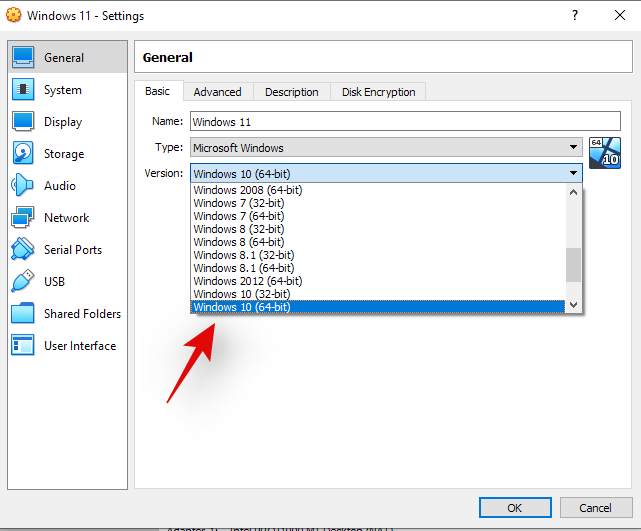
Virtualbox võimaldab teil valida Windowsi versiooni, mida soovite installida, ja seadistab vastavalt oma virtuaalse masina ressursid. Kahjuks, kuna Windows 11 on lekkinud koopia ja pole veel ametlikult välja antud, ei kuvata seda selles loendis. Ja kui valite Windowsi versiooni valesti, võivad teil tekkida vead ja kokkujooksmised. Õnneks saab seda lihtsalt muuta, lihtsalt valige oma VM-i sätetes uuesti kas "Windows 10" või "Windows 7" ja olete valmis minema.
Parandus nr 2: valige oma videoadapteriks VBoxSVGA
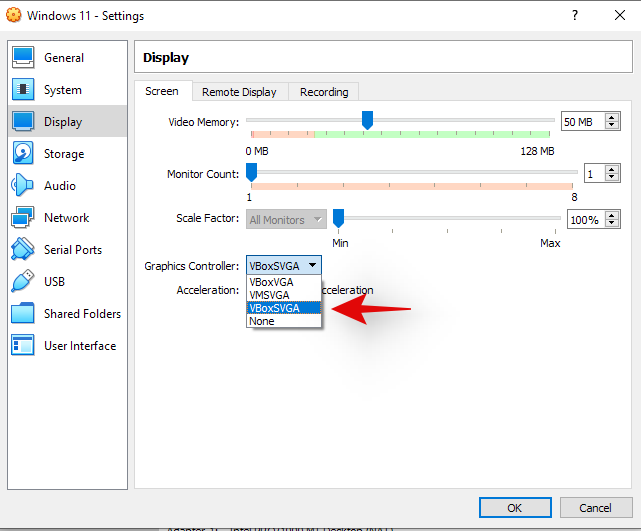
Kui valisite vale Windowsi versiooni, oli see seade tõenäoliselt ka teie jaoks sassi. Peate minema oma VM-i sätetesse ja valima kuvaseadetes videoadapteriks VBoxSVGA. See eraldab teie VM-ile piisavalt video- ja graafilisi ressursse, et see saaks hõlpsasti installida Windows 11.
Parandus nr 3: lubage TPM
Usaldusväärse platvormi moodul või paremini tuntud kui TPM on teie emaplaadi mikrokontroller, mis salvestab krüpteerimisvõtmed ja muud olulised andmed, mis aitavad teie platvormi identiteeti kontrollida. VM-ide käitamiseks mis tahes kaasaegses süsteemis peate oma biosi seadetes lubama TPM-i. Enamikus süsteemides peaks see olema vaikimisi lubatud, kuid kui teil on Windows 11 installimisel jätkuvalt vigu, soovitame kontrollida oma Biosis TPM-i. Kui see on välja lülitatud, lülitage see uuesti sisse ja proovige uuesti. Pärast sisselülitamist peaksite saama hõlpsasti installida Windows 11 oma virtuaalsesse masinasse VirtualBoxis.
Parandus nr 4: lubage VT
Virtualiseerimine või VT on veel üks biosäte, mis on vajalik VM-ide õigeks käitamiseks mis tahes süsteemis. See säte aitab ja võimaldab teie süsteemil virtualiseerida VM-i protsessoreid. Sellised sätted põhjustavad tavaliselt selliseid tõrkeid nagu "See arvuti ei saa käitada operatsioonisüsteemi Windows 11" ja palju muud. Taaskäivitage süsteem ja veenduge, et VT on teie Biosis lubatud. Kui virtualiseerimine on keelatud, lubage see ja proovige Windows 11 uuesti installida. Kõik virtualiseerimisega seotud probleemid tuleks nüüd lahendada.
Parandus nr 5: asendage appraiserres.dll
Mõne kasutaja jaoks tundub, et probleeme põhjustab installis olev fail .iso, peamiselt "appraiserres.dll". Kui ülalnimetatud parandused teie viga ei parandanud, võite proovida selle faili asendada allpool lingitud failiga. Ekstraheerige iso sobivasse kohta ja seejärel asendage kataloogis olev fail allpool lingitud failiga.
Loodame, et need parandused aitasid teil Windows 11 VirtualBoxi hõlpsalt installida. Kui teil on endiselt probleeme, jagage meiega allpool olevas kommentaaride jaotises lisateavet.
Kuidas värskendada draivereid Windows 11-s probleemide lahendamiseks ja seadmete ühilduvuse tagamiseks.
Kui Windows Search kasutab erakordselt suuri protsessori- või kettaressursse, saate Windows 11-s kasutada järgmisi tõrkeotsingu meetodeid. Probleemi lahendamise meetodid hõlmavad lihtsamaid meetodeid...
Üks ekraan, mida Windowsi kasutajad kollektiivselt kardavad, on surma sinine ekraan. BSOD on olnud kasutusel juba aastakümneid, aastate jooksul väga vähe muutunud, kuid siiski piisavalt võimas, et…
12. oktoober 2021: suur uuendus! Pange tähele, et te ei pea enam asendama faili appraiserres.dll, et TPM-i kontrollist mööda minna ja Windows 11 installimisel installitõrke parandada. …
Windows 11 väljalaskmisest on möödunud paar kuud ja sellest ajast alates on kasutajad uuele OS-ile üle läinud. Kuna üha rohkem kasutajaid proovib Windows 11 uusi probleeme, plaaditakse vigu ja sätteid ...
Kõik soovivad Windows 11 värskendusega tutvuda. Kuid kui on üks asi, mis võib nende lihtsa uuendamise plaane rikkuda, on see kardetud süsteem…
Windows 11 on nüüd avalikkusele avaldatud pärast seda, kui see tänavu juunis vastuoluliselt lekitati. Sellest ajast peale on operatsioonisüsteemis toimunud arvukalt muudatusi, mille hulgas on olnud väga teretulnud härmatis…
Windowsi tegumiriba on olnud kogu tähelepanu keskpunktis alates sellest ajast, kui see sai Windows 11 väljalaskmisega uue uuendatud välimuse. Nüüd saate tegumiriba tsentreerida, nautida uut tegevuskeskust, muuta selle…
Kui Windows 11 maailmale avalikustati, oli Snap Layouts esimene asi, mis kõigi tähelepanu köitis. Need olid uuenduslikud, uued ja Windowsi süsteemi kallal töötamisel tegelikult kasulikud...
Windows 11 on äsja avalikkusele avaldatud ja tundub, et see meelitab palju uusi kasutajaid. Paljud kasutajad on hüppanud ja uuendanud Windows 11-le, samal ajal kui teised otsivad ...
Kuna Zoom võtab üle suurema osa meie tööst ja isegi sotsiaalsest elust, oleme hakanud sellele üsna palju toetuma. Zoom võimaldab kasutajatel luua oma virtuaalseid koosolekuruume ja vestelda…
Windows 11 lekitati hiljuti avalikkuse ette ja kõik üle maailma on kiirustanud uut OS-i VirtualBoxi tööriistade abil virtuaalmasinasse installima. Windows 11 tuleb…
Need, kes on piisavalt innukad, et Windows 11 Dev-i koostamist Insider Program kaudu käsile võtta, on hakanud aeglaselt mõistma, miks enamik kasutajaid kipub ootama, kuni stabiilne väljalase ilmub. Olles esimene…
Zoom on kiiresti tõusnud, et saada kõige populaarsemaks videokonverentsirakenduseks selles äris ja seda vääriliselt. Sellel on õiged funktsioonid, see pakub piisavalt jõulist tasuta versiooni ja on palju…
Windows 11, mis on juhtumisi kuulsa Windowsi operatsioonisüsteemi sarja uusim täiendus, on suutnud isegi arendaja eelvaates palju silmailu püüda. Paljud entusiastid kiirustavad…
Lõikamistööriist on olnud Windowsi pikaajaline oluline lisand, mis on suutnud ellu jääda paljude versioonide puhul, mida avalikkus algul eriti vastu ei võtnud. Kui sa oled …
05. aprill 2020: Zoomi olekulehel kuvatakse nüüd nende veebikliendi praegune olek töökorras. See oli varem hoolduses. Ja me näeme seda. Kui sa…
Kodust töötamisega harjudes õpime aeglaselt õppima parimaid tavasid, mis võivad meie tootlikkusele käegakatsutavat tõuke anda. Videokõnede tööriistad, nagu Zo…
2021. aasta oktoobri esimesel nädalal tõi Microsoft ametlikult välja Windows 11 stabiilse järgu. Kõik uued tooted, mis väljastati pärast avalikustamist, käitavad kohe karbist välja võttes operatsioonisüsteemi Windows 11 ja Windows…
Windows 11 on Windowsi uus iteratsioon linnas. See toob kaasa uue ja täiustatud kasutajaliidese, täiustatud teenused, Microsoft Edge'i integratsiooni ja mis veelgi olulisem, uue ja täiustatud menüü Start. Praeguseks on see…
Kui teie Windows 10 explorer ei tööta, oleme teid kaitsnud. Lugege ajaveebi, et leida lahendus, kui failiuurija ei tööta.
Kuidas värskendada draivereid Windows 11-s probleemide lahendamiseks ja seadmete ühilduvuse tagamiseks.
File Explorer on Windows 10 põhifunktsioon, mis võimaldab hõlpsasti leida ja hallata faile. Õppige, kuidas konfigureerida File Explorer avama "Seda arvutit" alates arvuti käivitamisest.
Kuidas kasutada Windows 11 otsingut tõhusalt ja kiiresti. Hanki kasulikud näpunäited ja parimad praktikad Windows 11 otsingufunktsiooni jaoks.
Iga arvutiga ühendatud seadet ja selle sees olevaid komponente haldavad seadmedraiverid. Draiverite värskendamine Windows 10-s on oluline mitmesuguste probleemide vältimiseks.
Kas näete File Explorer ei reageeri veateadet? Siit leiate tõhusad lahendused, et lahendada Windows 10 mittetöötava File Exploreri probleem.
Kuidas saada Windows 10-s abi - leidke parimad lahendused pea iga küsimusele, mis teil Microsoft Windows 10 kohta on.
Failiuurija ei reageeri tõrge Windows 10-s. File Explorer või Windows Exploreri protsess ei tööta operatsioonisüsteemis Windows 10. Hangi uued lahendused.
Uuri, kuidas tuua tagasi "Minu arvuti" ikoon Windows 11-s ja avada see lihtsalt, et pääseda oma failidele ja seadetele.
Kas te ei saa Windows 11 arvutis faile ja kaustu avada? Siit leiate teavet selle kohta, kuidas parandada, et Explorer.exe ei laadita käivitamisel ja tööle naasta.













![Windows 11 rohelise ekraani vea parandamine [8 võimalust] Windows 11 rohelise ekraani vea parandamine [8 võimalust]](https://blog.webtech360.com/resources8/images31/image-5564-0105182715287.png)
![[Värskendus: 8. november] Snipping Tool ei tööta Windows 11-s? Kuidas parandada tõrke või otsetee probleeme „See rakendus ei saa avada”. [Värskendus: 8. november] Snipping Tool ei tööta Windows 11-s? Kuidas parandada tõrke või otsetee probleeme „See rakendus ei saa avada”.](https://blog.webtech360.com/resources8/images31/image-6552-0105182756436.jpg)
![Kuidas Zoom 403 keelatud veast mööda minna [Värskendus: Zoom parandas probleemi] Kuidas Zoom 403 keelatud veast mööda minna [Värskendus: Zoom parandas probleemi]](https://blog.webtech360.com/resources8/images31/image-2646-0105182808274.png)











